Säkerställa korrekt lagervärdering genom att kontrollera kostnadsjusteringar
Viktigt
Detta innehåll är arkiverat och uppdateras inte. Den senaste dokumentationen finns i Nyheter och ändringar i Business Central. De senaste utgivningsplanerna finns i Utgivningsplaner för Dynamics 365 och Power Platform och Cloud for Industry.
| Aktiverat för | Allmänt tillgänglig förhandsversion | Allmän tillgänglighet |
|---|---|---|
| Användare via administratörer, utvecklare eller analytiker |  2 mars 2024 2 mars 2024 |
 2 april 2024 2 april 2024 |
Affärsvärde
Minimera antalet artiklar med felaktiga kostnader och minska tiden mellan att bokföra en post och återspegla dess kostnad i huvudboken. Du kan spåra resultatet för batchjobbet för kostnadsjustering för varje körning och enskild artikel. Om batchjobbet har fel kan du identifiera de problematiska objekten och vidta korrigerande åtgärder. Du kan till exempel utesluta artiklarna från beräkningar för att säkerställa oavbrutna justeringar för andra artiklar.
Information om funktionen
För att möjliggöra spårning av kostnadsjusteringsprocessen aktiverar du Loggning av kostnadsjustering på sidan Lagerinställningar. En listruta med tre alternativ visas:
- Inaktiverad: Logga inte kostnadsjusteringskörningar.
- Endast fel: Logga endast de körningar som misslyckades.
- Alla: Logga alla kostnadsjusteringskörningar.
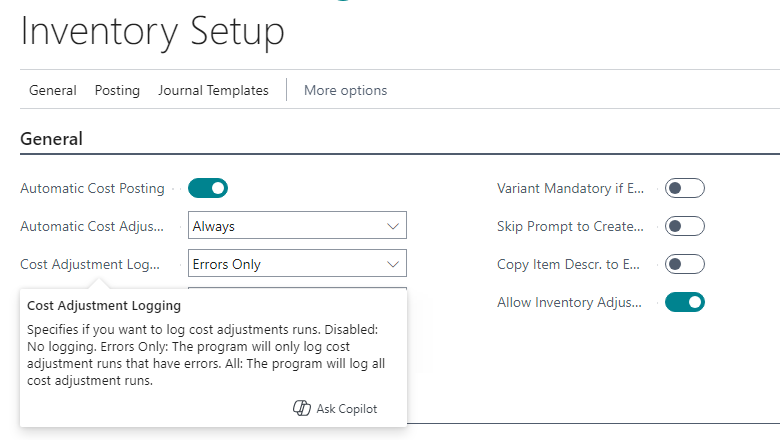
Obs
Business Central loggar inte automatiska justeringar som utlöstes av artikelbokföring.
Sidan Kostnadsjustering av lager
Hittills har kostnadsjusteringsfunktionen varit komplex. Det tog ofta lång tid att bearbeta artiklar, och ibland ledde det till fel som var svåra att felsöka eftersom det inte var uppenbart vilken artikel som orsakade dem. Sidan Kostnadsjustering av lager innehåller verktyg för att hantera och övervaka kostnadsjusteringsprocessen.
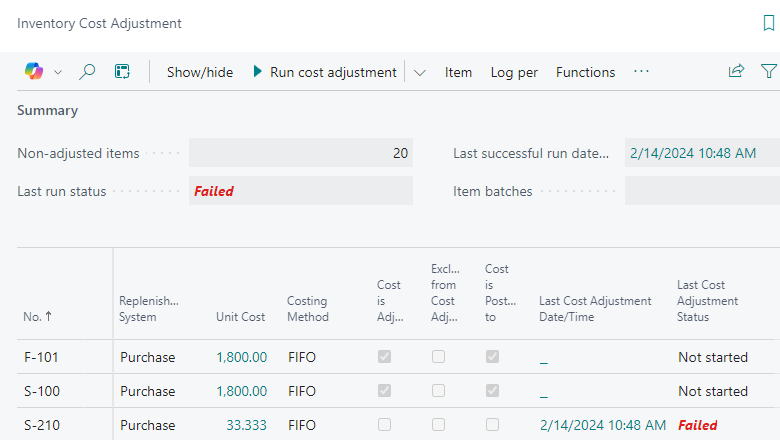
Den här sidan visar artiklar tillsammans med deras kostnadsparametrar och kostnadsjusteringsstatus. Du kan filtrera listan för att fokusera på de artiklar som kräver justering eller på dem som är uteslutna från kostnadsjusteringsprocessen.
Här är en översikt över funktioner som är tillgängliga på sidan:
Kör
- Kör kostnadsjustering: Kör kostnadsjusteringar omedelbart för alla eller valda artiklar.
- Lägg till batch och kör: Skapar en ny batch av valda artiklar och kör kostnadsjusteringar för batchen.
- Lägg till batch: Skapar en ny batch med valda artiklar.
- Artikelbatchar: Visar en lista över befintliga artikelbatcher.
Mer information om batcher finns i avsnittet Artikelbatcher nedan.
Artikelinformation
- Artikeltransaktioner: Visar artikeltransaktioner och tillhandahåller åtgärden Markera för justering som du använder för att tvinga fram en omkörning av kostnadsjustering för artiklar som är direkt eller indirekt kopplade till de inkommande transaktioner du väljer. Att tvinga fram en omkörning kan vara till hjälp om tidigare körningar lett till felaktiga kostnader.
- Värdetransaktioner: Visar värdetransaktioner för artikeln.
- Ingångspunkter för kostnadsjustering: Öppnar sidan Ingångspunkt för genomsn.kostn.justering som främst används för att beräkna genomsnittlig kostnad. Sidan visar kombinationer av artiklar, platser, varianter och värderingsdatum för vilka kostnadsjusteringar har genomförts eller måste köras.
- Kostnadsjusteringsorder: Öppnar sidan Lagerjusteringstransaktion (order) som används för att justera produktions- och monteringsorder. Den visar vilka order som har justerats eller kräver justering.
Logga per
- Körning: Visar kostnadsjusteringsloggar för varje körning. Loggen innehåller data om artikelfiltret, status (framgång/misslyckades/tidsgränsen har nåtts), start- och slutdatum/tid, varaktighet och kostnadsdifferenserna som skapas av körningen.
- Artikel: Visar detaljerad information om justeringsprocessen för den valda artikeln.
Funktioner
- Undanta artikel från justering och Inkludera artikel i justering: Gör att du tillfälligt kan inaktivera och sedan återaktivera kostnadsjustering för en vald artikel. Det gör att kostnadsjustering kan köras för andra artiklar för att hålla kostnaderna korrekta för dem medan du undersöker ett problem med en specifik artikel.
- Bokför lagerkostnad i redov.: Kör rapporten som bokför nya värdeposter i huvudboken.
Diagnostik
- Exportera artikeldata: Exporterar artikelrelaterade data till en textfil. Du kan använda filen för ytterligare analys i en sandbox-miljö eller bifoga den till en supportbegäran när du undersöker problem med kostnadsberäkning.
- Importera artikeldata: Importerar den tidigare exporterade textfilen tillbaka till databasen. Den här åtgärden är endast aktiverad i sandbox-miljöer eller utvärderingsföretag.
- Återställ Kostnaden är justerad: Återställ Kostnaden är justerad för artiklar, produktionsorder och monteringsorder. Det gör att du kan tvinga fram en ny kostnadsjustering för dem.
- Rapport om identifiering av kostnadsproblem: Använd den här rapporten för att diagnostisera vanliga dataproblem som kan ha orsakat fel i kostnadsberäkningar. Den kontrollerar om artikeltransaktioner, värdetransaktioner, artikelkopplingar och kapacitetstransaktioner är korrekta.
- Ta bort artikeldata: Rensar alla artikelrelaterade tabeller i databasen. Den här åtgärden är endast aktiverad i sandbox-miljöer eller utvärderingsföretag.
Artikelbatchar
Använd funktionen Kostnadsjustering – artikelbatchar för att dela upp en uppsättning artiklar i flera batcher och köra kostnadsjusteringen separat för varje batch. Funktion hjälper också till att identifiera artiklar med problem.
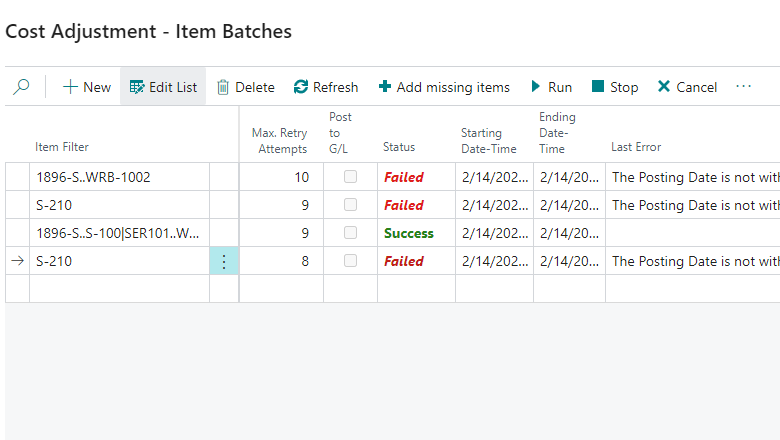
Varje batch körs i en separat session och kan slutföras med något av följande resultat:
- Framgång: Om kostnadsjusteringen slutförs framgångsrikt för en batch markeras den som en framgång.
- Misslyckades: Om kostnadsjusteringen misslyckas för en batch identifierar Business Central artikeln som orsakade felet och delar sedan upp den aktuella batchen i två batcher. En batch med den problematiska artikeln och en annan med de återstående artiklarna. Kostnadsjusteringen körs igen för batchen med de återstående artiklarna. Om den misslyckas igen upprepas processen. Du definierar det maximala antalet delningar i fältet Maximalt antal nya försök.
- Tidsgränsen har nåtts: Om kostnadsjusteringen för en batch inte slutförs inom den angivna tidsgränsen (mellan 1 och 720 minuter) avslutas sessionen och ändringarna återställs. Business Central delar sedan upp den aktuella batchen i två lika delar och kör kostnadsjusteringsprocessen igen för varje halva. Den här processen fortsätter tills kostnadsjusteringen har slutförts framgångsrikt eller når det maximala antalet återförsök.
Tips
Varje batch körs i en separat session. Använd åtgärden Uppdatera för att uppdatera förloppet.
Berätta vad du tycker
Hjälp oss förbättra Dynamics 365 Business Central genom att diskutera idéer, ge förslag och lämna feedback. Använd forumet på https://aka.ms/bcideas.
Se även
Spåra artikelkostnadsjusteringar (dokument)